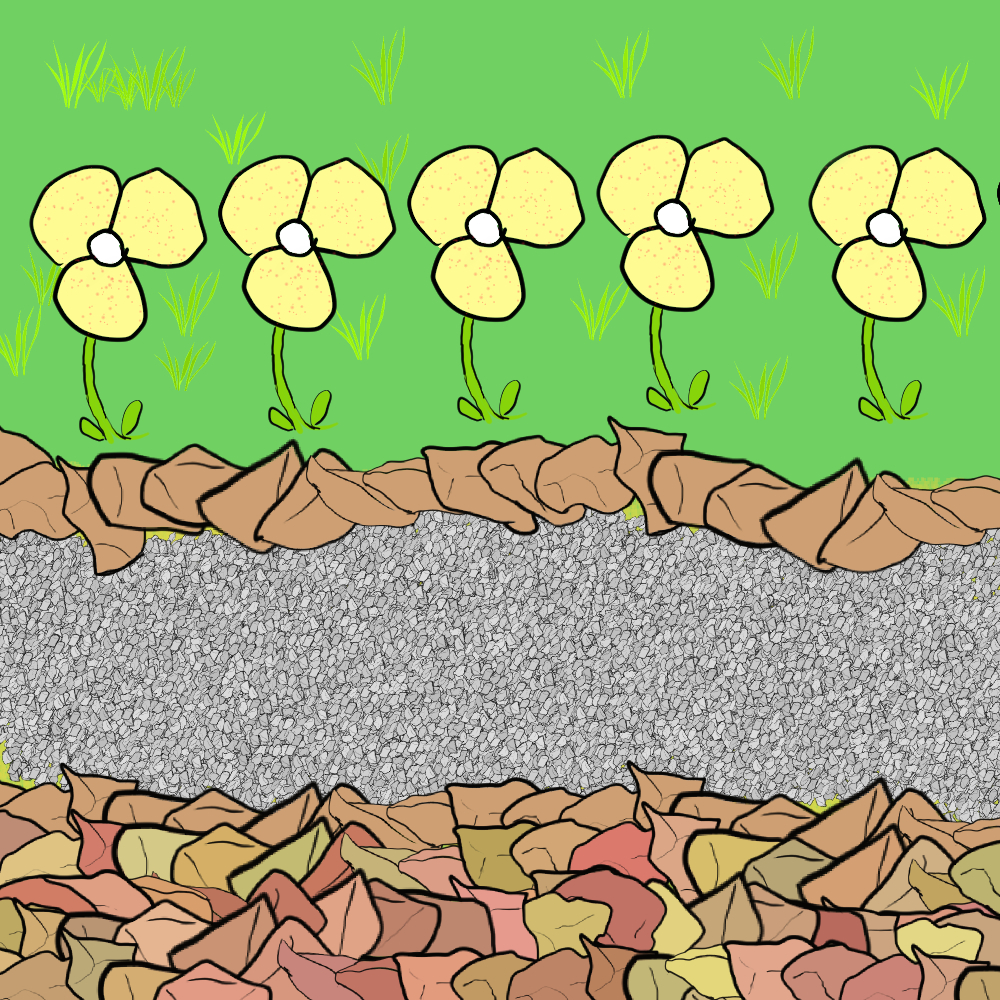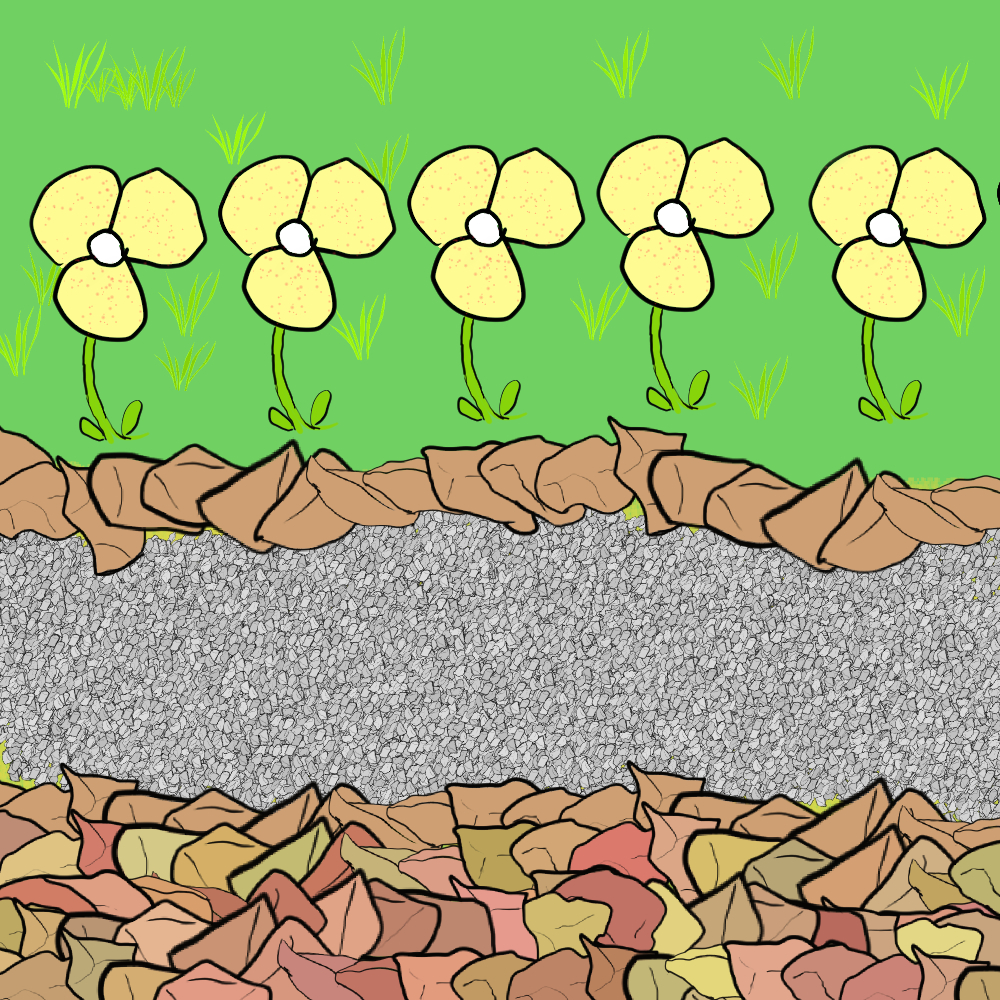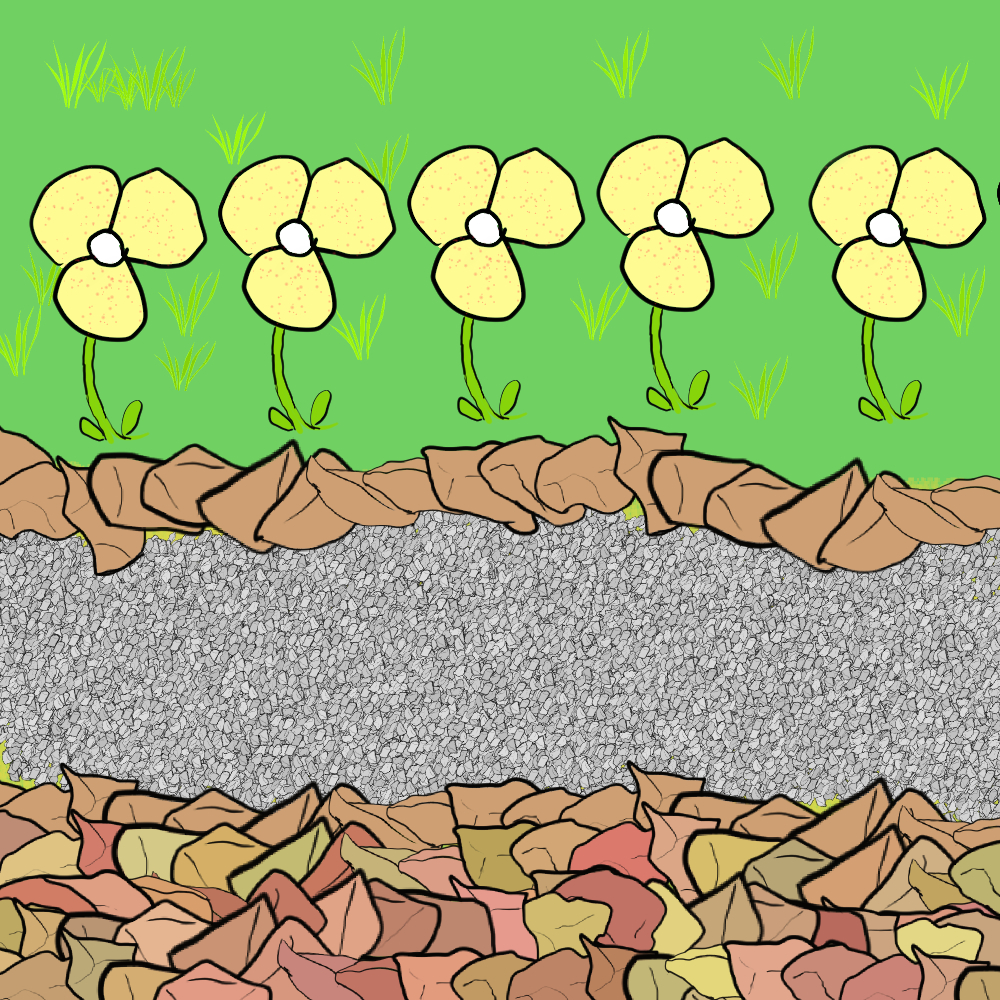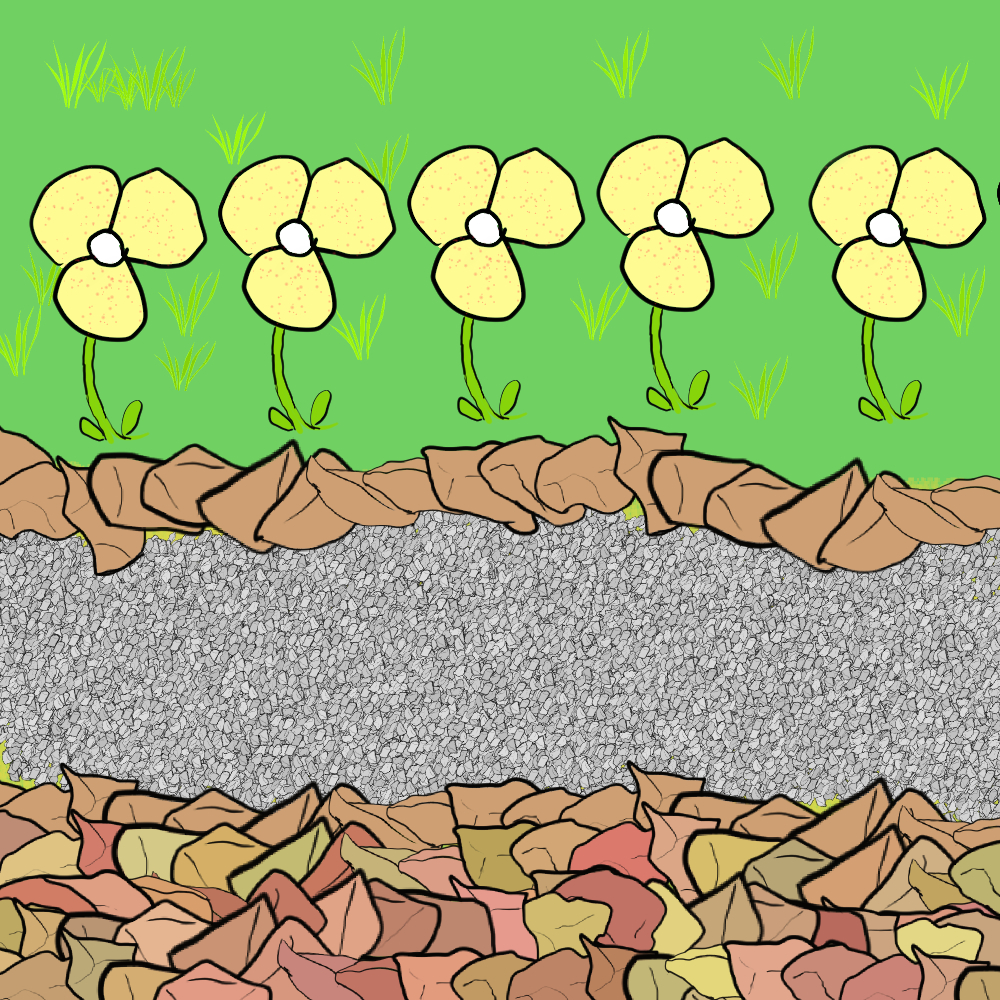Il est assez courant d’utiliser des roches comme bordures pour un jardin, alors j’ai fabriqué un pinceau qui facilite la fabrication de bordures à l’aide de pierres. Sur la photo ci-dessous, j’ai utilisé ce pinceau pour ajouter une bordure au chemin de gravier.
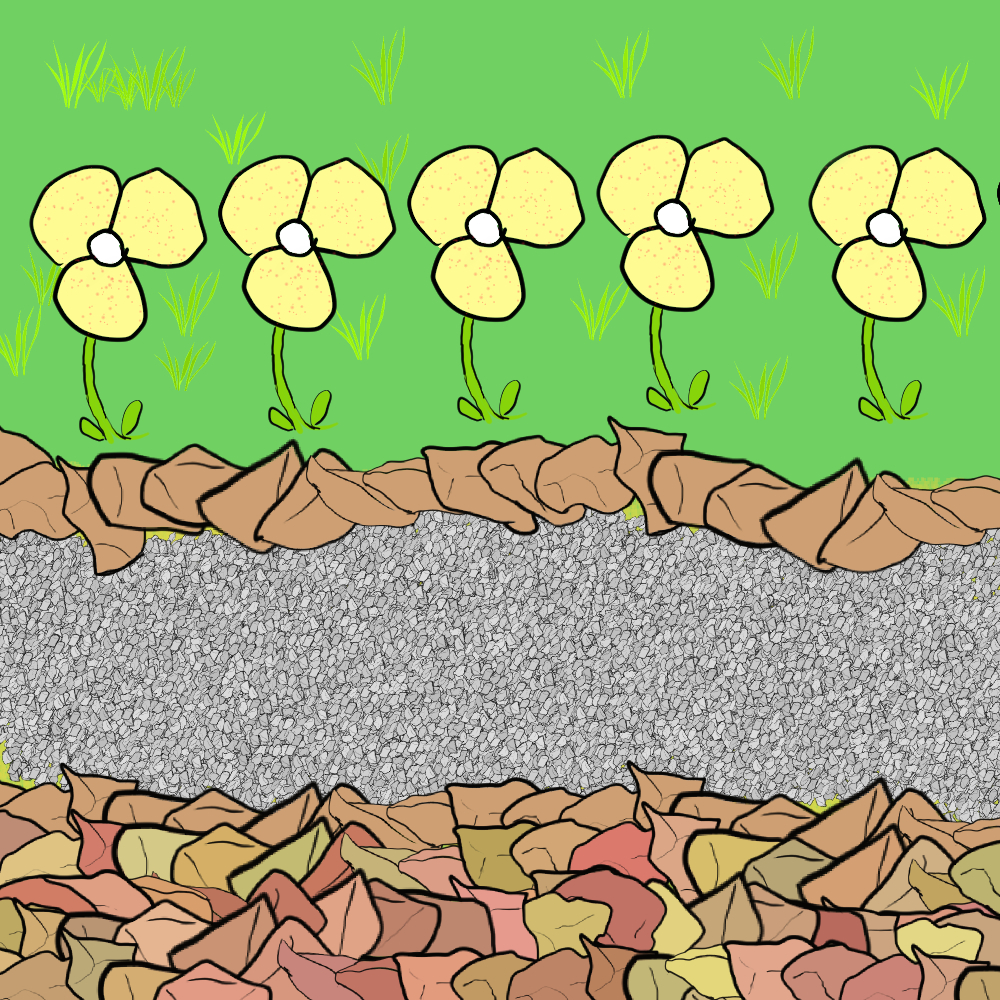
Ce pinceau a également la possibilité d’avoir les roches que vous dessinez de la même couleur ou de la faire varier. Si vous souhaitez que les pierres varient de couleur, cochez la case « Changer la couleur de la pointe du pinceau » dans le volet « Propriété de l’outil » (par défaut, elle se trouve sur le côté gauche de l’écran, juste en dessous du volet « sous-outil »).
Revenons à l’image. J’ai utilisé ce pinceau avec « Changer la couleur de la pointe du pinceau » désactivé pour faire la bordure du chemin, et j’ai utilisé le pinceau avec « Changer la couleur de la pointe du pinceau » activé en bas de l’image (et dans la vignette également !)
En parlant de couleur, vous pouvez utiliser n’importe quelle couleur que vous voulez pour les rochers. Sur la photo, j’ai utilisé une couleur brun clair qui me rappelle le chocolat au lait.
Si les plantes de votre jardin se sentent seules, je pense qu’elles pourraient avoir besoin de quelques pierres pour leur tenir compagnie.
Bon jardinage !
It is pretty common to use rocks as borders for a garden, so I made a brush that makes it easy to make borders using stones. In the picture below, I used this brush to add a border to the gravel path.
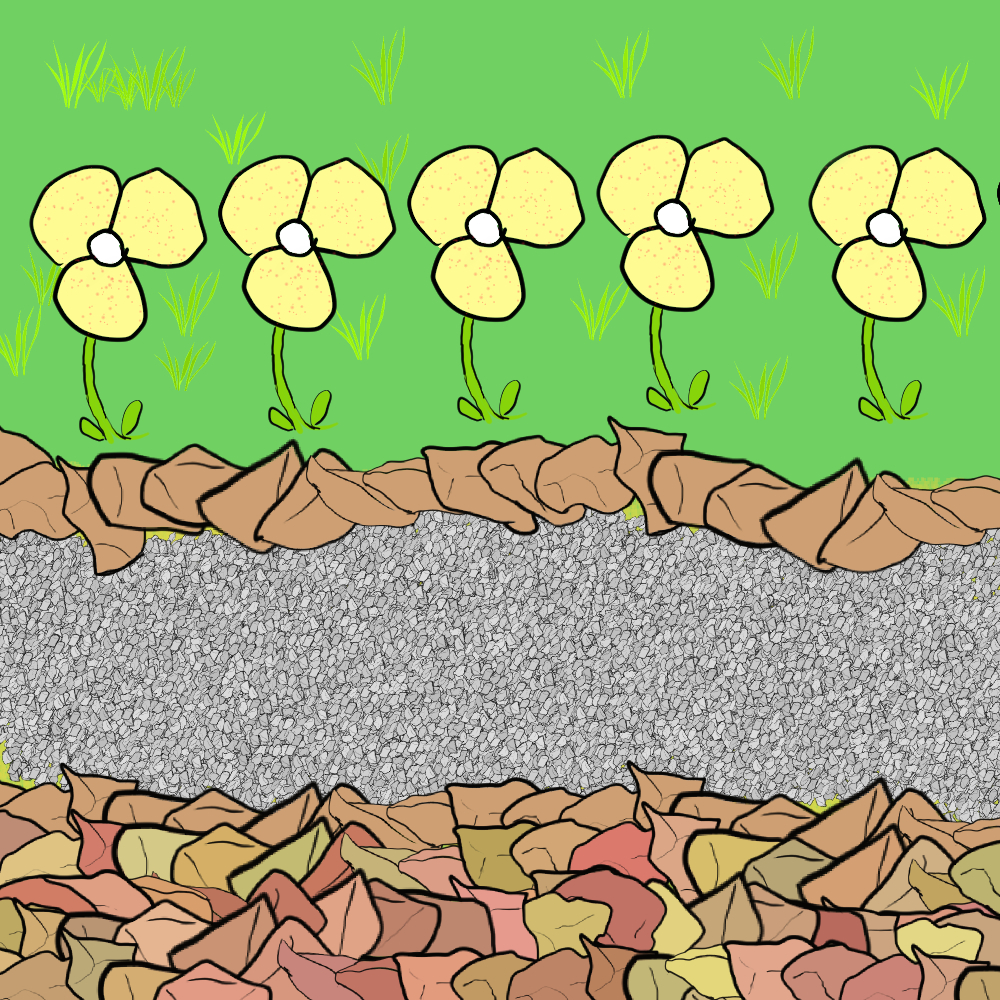
This brush also has an option to have the rocks you draw the same color or to have it varied. If you want the stones to vary color, check the "Change Brush Tip Color" checkbox in the "tool property" pane (by default, it's on the left side of the screen, just below the "sub tool" pane.
Back to the picture. I used this brush with "Change Brush Tip Color" turned off to make the path border, and I used the brush with "Change Brush Tip Color" turned on at the bottom of the picture (and in the thumbnail as well!)
Speaking of color, you can use any color you want for the rocks. In the picture, I used a light-brown color that reminds me of milk chocolate.
If the plants in your garden feel lonely, I think they might need some rocks to keep them company.
Happy gardening!